

Im Bereich [Druckinfo] können Sie ein Deckblatt erstellen. Das Deckblatt kann zum Druckauftrag hinzugefügt werden.
Es öffnet sich ein neues Fenster.
Der Drucker muss unter PRISMAproduce Tech verbunden sein.
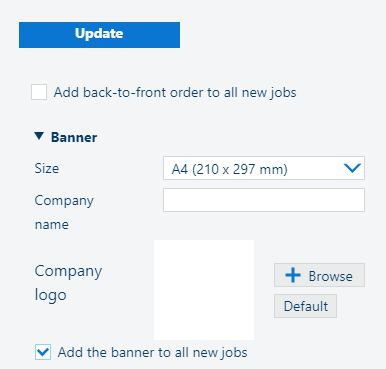
Sie können eine Datei im JPG-, GIF- oder PNG-Format hochladen, die empfohlene Größe lautet: 100 x100 Pixel.
Wenn Sie Änderungen an den Druckereinstellungen vornehmen, klicken Sie auf dem Bildschirm [Drucker] immer auf [Aktualisieren] für jeden Drucker, an dem Sie Änderungen vornehmen.